Sommario dell'Articolo
L'importanza del blocco dello schermo è che protegge le informazioni degli utenti da occhi indiscreti, proteggendo così notevolmente i dati personali sull'iPhone. Allora perché alcune persone vogliono rimuovere/disattivare la schermata di blocco sugli iPhone ? Scopriamo i motivi prima di passare alla guida dettagliata su come rimuovere la schermata di blocco su iPhone.
Ci sono alcune occasioni in cui gli utenti desiderano disattivare il blocco dello schermo sui propri iPhone. Per esempio,
Esistono metodi per rimuovere il blocco dello schermo dell'iPhone? Naturalmente, continua a leggere e scopri il modo migliore per disattivare il blocco dello schermo dell'iPhone con o senza password.
Panoramica di tutte le soluzioni realizzabili:
| Condizione | Metodo | Efficacia |
| Con password | Impostazioni | Alto : disattiva il blocco schermo su iPhone tramite Impostazioni. Pertanto, non inserirai il passcode per accedere al tuo iPhone. |
| Senza password | EaseUS MobiUnlock | Alto : rimuovi il blocco schermo su iPhone con un clic senza bisogno di passcode o ID Apple. |
| iTunes/Finder | Alto : devi prima accedere alla modalità di ripristino e ripristinare le impostazioni di fabbrica dei tuoi dispositivi iOS. | |
| Con ID Apple | Alto : puoi utilizzare Trova il mio o Cancella iPhone per cancellare i dati di un iPhone senza passcode. |
Se conosci il passcode di blocco schermo del tuo iPhone, puoi disabilitarlo tramite Impostazioni, temporaneamente o permanentemente.
Passaggio 1. Vai su Impostazioni > Touch ID e passcode. Per le versioni iOS e i modelli iPhone più recenti, dovresti toccare l'opzione Face ID e passcode.
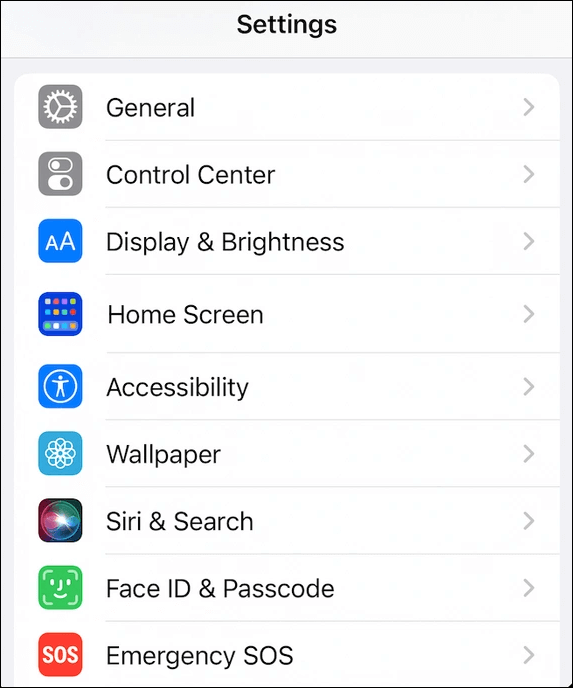
Passaggio 2. Inserisci il tuo passcode, quindi vedrai l'opzione Disattiva passcode in blu.
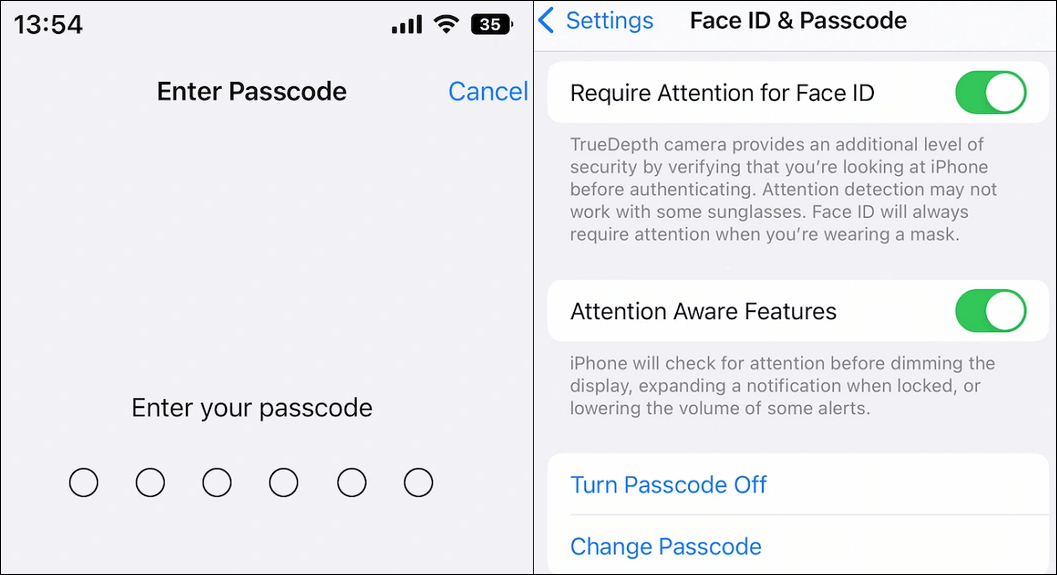
Passaggio 3. Toccalo e inserisci nuovamente la password. Successivamente, il blocco dello schermo verrà disattivato.
Da quanto sopra, puoi disattivare facilmente il blocco dello schermo senza problemi. Cosa succede se hai dimenticato il passcode del tuo iPhone o il tuo " iPhone è disabilitato Riprova tra 1 ora ?" In questo caso non devi farti prendere dal panico perché siamo qui per aiutarti! Di seguito presenteremo tre metodi per rimuovere il blocco dello schermo senza conoscere la password.
Se il tuo iPhone o iPad è bloccato, disabilitato o crackato, puoi scegliere EaseUS MobiUnlock per disattivare il blocco dello schermo senza password, iTunes o ID Apple. EaseUS MobiUnlock è progettato per rimuovere tutti i tipi di passcode dello schermo, inclusi un codice a 4 cifre, un codice a 6 cifre, Touch ID e Face ID. Rispetto ad altri software di sblocco per iPhone sul mercato, EaseUS ti assicura un alto tasso di successo e funzionalità facili da usare.
Vediamo cosa può offrire EaseUS MobiUnlock:
Come rimuovere il blocco schermo su iPhone con EaseUS MobiUnlock:
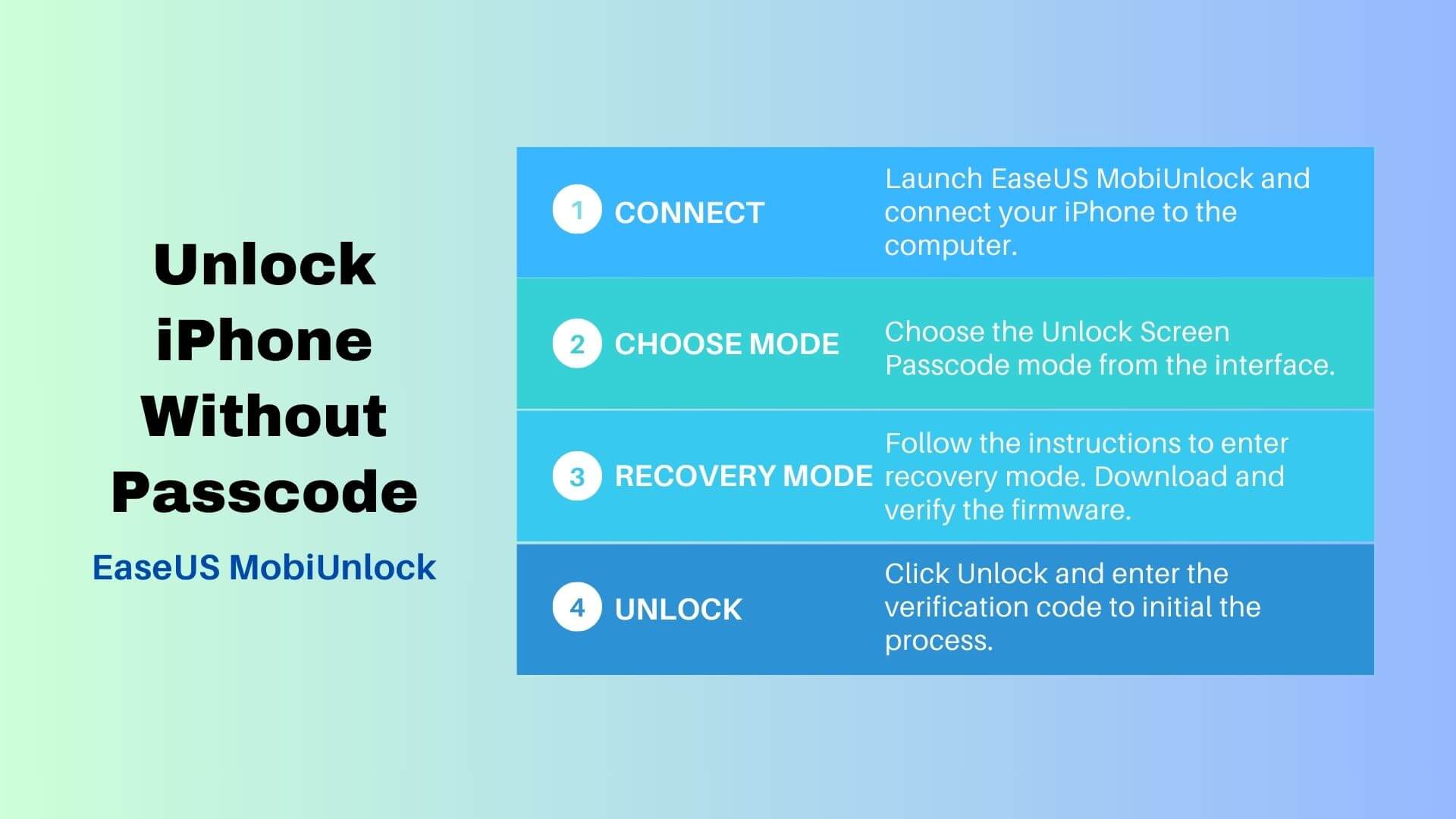
Se desideri rimuovere manualmente la schermata di blocco del tuo iPhone, utilizzare Finder su Mac o iTunes su Windows è il modo ufficiale. Tieni presente che devi prima mettere il tuo iPhone in modalità di ripristino in modo che Finder o iTunes possano riconoscere il tuo dispositivo iOS e scaricare l'ultima versione di iTunes sul tuo PC. Ecco come:
Passaggio 1. Collega il tuo iPhone al computer e avvia Finder o iTunes.
Passaggio 2. Metti il tuo iPhone in modalità di ripristino. Il modo per accedere alla modalità di ripristino è diverso. Puoi seguire la guida qui sotto.
Passaggio 3. Individua il tuo iPhone sul computer. Quindi, verrà visualizzata una finestra che chiederà di aggiornare o ripristinare. Scegli Ripristina.
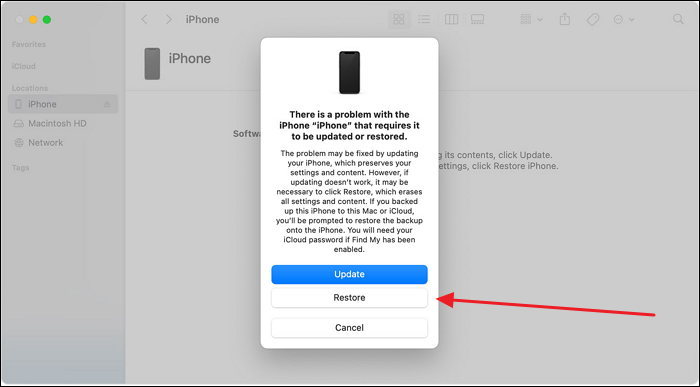
Passaggio 4. iTunes scaricherà il software e inizierà il processo di ripristino. Quando vedi la schermata di benvenuto sul tuo iPhone, puoi configurare il dispositivo e il blocco schermo verrà rimosso.
Puoi anche reimpostare il tuo iPhone senza password utilizzando Trova il mio iPhone o Cancella iPhone. Entrambe le opzioni richiedono la conoscenza dell'ID Apple e della relativa password.
Opzione 1. Trova il mio iPhone
Questo metodo ti consente di localizzare il tuo dispositivo Apple, riprodurre l'audio e inizializzare il dispositivo. Pertanto, quando scegli di inizializzare questo dispositivo, tutti i tuoi contenuti verranno cancellati, inclusa la schermata di blocco.
Passaggio 1. Visita iCloud.com su altri dispositivi disponibili, come iPad o iPhone del tuo amico.
Passaggio 2. Accedi al tuo account iCloud con la sua password. Quindi vai su Trova il mio > Tutti i dispositivi.

Passaggio 3. Dall'elenco Tutti i dispositivi, individua il tuo iPhone e toccalo. Seleziona l'opzione Cancella iPhone e inserisci la password dell'ID Apple per avviare il processo di cancellazione.
Opzione 2. Cancella iPhone
Questo metodo è speciale per iOS 15.2 e versioni successive a causa di una funzionalità in arrivo chiamata Cancella iPhone. Quando dimentichi la password e fai diversi tentativi sbagliati, vedrai l'opzione Cancella iPhone nella schermata di blocco nell'angolo, che ti aiuterà a rimuovere il blocco dello schermo sull'iPhone.
Passaggio 1. Procedi con il passcode sbagliato e provalo finché non vedi la schermata iPhone non disponibile.
Passaggio 2. Tocca Cancella iPhone nell'angolo in basso a destra.
Passaggio 3. Inserisci il passcode dell'ID Apple e l'iPhone ripristinerà le impostazioni di fabbrica.
Passaggio 4. Quindi, puoi accedere a un iPhone bloccato e l'orologio sullo schermo verrà rimosso.
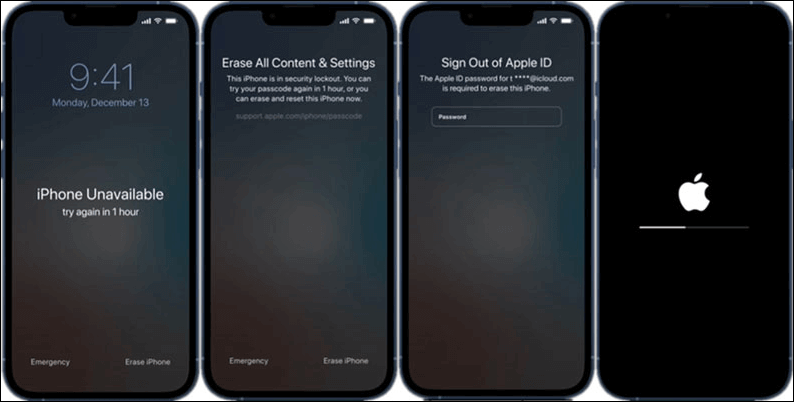
Se il tuo iPhone ha la funzione di blocco automatico, che blocca automaticamente lo schermo del tuo iPhone/iPad/iPod, e non sai come disattivarla, di seguito sono riportati i passaggi bonus per disattivare il blocco automatico sul tuo iPhone .
Passaggio 1. Vai su Impostazioni > Display e luminosità > Blocco automatico.
Passaggio 2. Quindi, puoi scegliere quando spegnere automaticamente lo schermo. Ad esempio, se scegli 30 secondi, il tuo iPhone spegnerà lo schermo dopo 30 secondi quando non esegui alcuna azione sull'iPhone.
Passaggio 3. Per disattivare il blocco automatico, selezionare Mai. Quindi, lo schermo del tuo iPhone diventerà nero quando premi il pulsante di accensione.
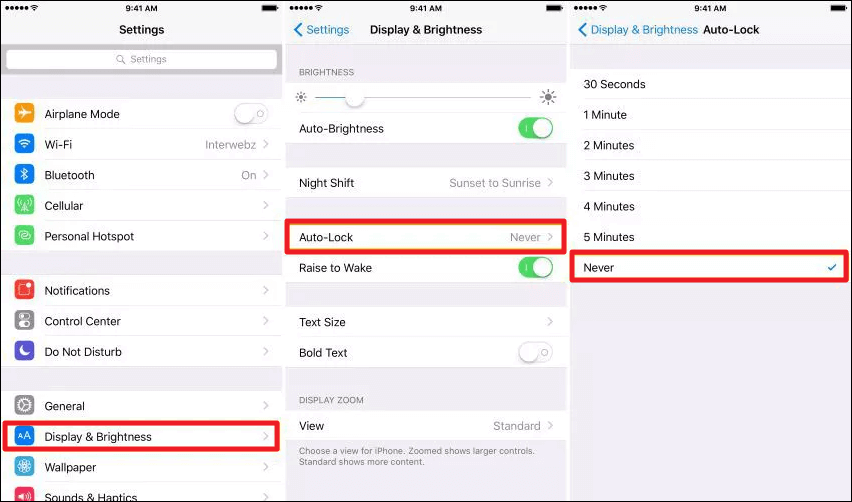
In questo articolo, abbiamo esaminato quattro modi per rimuovere il blocco schermo su iPhone . Tutti questi metodi possono essere divisi in due parti: con e senza password. Se ricordi il codice di blocco dello schermo, puoi andare su Impostazioni e disattivare il blocco dello schermo; se dimentichi la password, ci sono tre metodi a tua disposizione: scarica e installa EaseUS MobiUnlock , che disattiverà il blocco dello schermo su iPhone con un clic, usa iTunes/Finder per ripristinare il tuo iPhone alle impostazioni di fabbrica e inizializza il tuo iPhone se ne hai la password. ID Apple e relativo passcode.
Sul tuo iOS 17 puoi personalizzare la schermata di blocco nei seguenti aspetti: sfondo, visualizzazione di foto, aggiunta di widget e altro.
Per informazioni più dettagliate potete rivolgervi al supporto Apple .
Vai su Impostazioni > Face ID e passcode > Inserisci il tuo passcode. Quindi, puoi impostare il tuo Face ID o modificare il passcode.
Per eliminare una schermata di blocco su iOS 16, devi toccare e tenere premuta la schermata di blocco per accedere alla modalità di modifica. Quindi scorri verso l'alto la schermata di blocco e vedrai l'icona del cestino. Tocca l'icona del cestino e scegli di eliminare questo sfondo.
Articoli Relativi
Come eseguire il jailbreak di iOS 12 [passo dopo passo]
![]() Aria/03/08/2025
Aria/03/08/2025
Come sbloccare iPhone dal computer
![]() Elsa/13/07/2025
Elsa/13/07/2025
Come eseguire il jailbreak di iPhone 8/iPhone 8 Plus
![]() Aria/24/08/2025
Aria/24/08/2025
Come sbarazzarsi dell'ID Apple di altri utenti su un iPhone
![]() Aria/20/07/2025
Aria/20/07/2025